Comment activer les sous-titres instantanés audio et vidéo dans Chrome ?
I. Présentation
À l'occasion de la sortie de Chrome 89, Google a déployé une nouvelle fonctionnalité qui me semble très intéressante : le sous-titrage automatique du contenu audio et vidéo. Même si le contenu source ne propose pas de sous-titre, Chrome va s'en charger et les générer pour vous ! Dans ce tutoriel, je vais vous expliquer comment activer la fonction de sous-titres instantanés dans Google Chrome.
Une fonctionnalité plutôt cool pour regarder ou écouter du contenu en anglais : cela s'applique aussi bien au contenu audio seul que vidéo. Autrement dit, aux vidéos sur les plateformes de streaming, aux émissions de radio, aux podcasts, etc. Pour le moment, cette fonction supporte seulement l'anglais, mais elle devrait évoluer par la suite. En tant que français, si l'on souhaite consommer du contenu en anglais, cette fonctionnalité peut faciliter la compréhension.
II. Google Chrome : activer le sous-titrage automatique
Ouvrez Google Chrome, ouvrez le menu en haut à droite et cliquez sur "Paramètres".
Ensuite, tout à gauche vous devez cliquer sur "Paramètres avancés" dans le menu. Cela va afficher des sections supplémentaires : cliquez sur "Accessibilité".
Au centre, dans la section "Accessibilité", on retrouve l'option "Sous-titre instantané" : activez l'option en cliquant sur le bouton à droite. Le navigateur va télécharger automatiquement les fichiers de reconnaissance vocale, tout en sachant que cette fonction fait appel à de l'intelligence artificielle pour générer les sous-titres automatiquement.
Il n'est pas utile de redémarrer Chrome, vous pouvez profiter de la fonctionnalité sous-titres instantanés dès maintenant !
Par exemple, j'ai pris une vidéo YouTube en anglais pour tester. Lorsque l'on arrive sur la page, il y a un bouton qui s'affiche en haut à droite. Si l'on clique dessus, on peut voir que la fonction "Sous-titres instantanés" est activée sur cette page. Dans le même temps, ce panneau de contrôle sert aussi à gérer la lecture de la vidéo.
Au centre de la page, en bas, on a la section "Sous-titres instantanés" qui s'affiche et Google Chrome génère les sous-titres en temps réel. En cliquant sur la flèche au sein de cette zone, on peut l'agrandir pour visualiser plusieurs lignes de sous-titres en même temps.
Que pensez-vous de cette nouveauté ? Pensez-vous l'utiliser ?


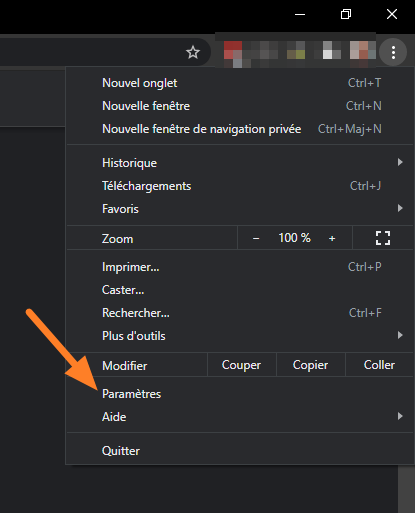
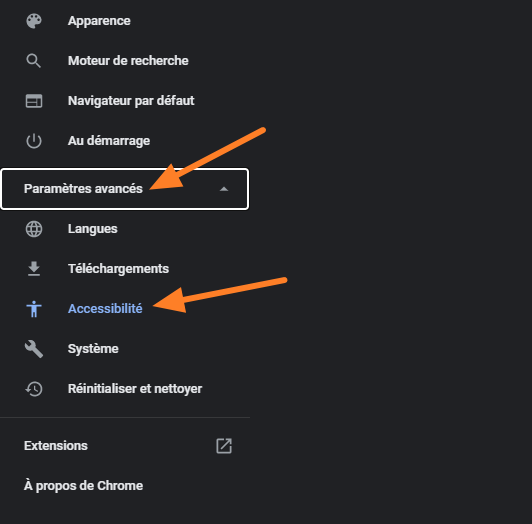
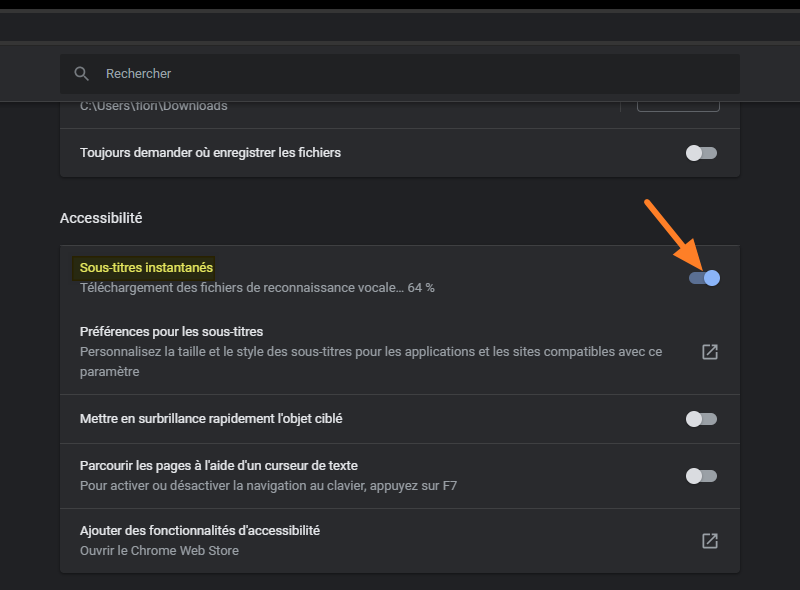
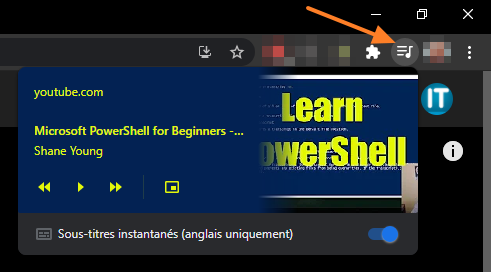





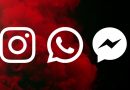




Il peut être interessant de noter que cette astuce fontionne également avec les lives radios.
Je l’ai testée ici :
https://onlineradiobox.com/us/foxnewstalk/?cs=us.foxnewstalk&played=1
Bonjour,
Je suis malentendante et je souhaiterais obtenir des sous titres en français et non en anglais.
Est ce possible et comment ?
Merci beaucoup d’avance pour la réponse.
Isabelle Bisson